|
LET'S MAKE FUN

Ringrazio Harmi per avermi permesso di tradurre i suoi tutorial.

qui puoi trovare qualche risposta ai tuoi dubbi.
Se l'argomento che ti interessa non è presente, ti prego di segnalarmelo.
Questo tutorial è stato creato con Corel15, ma può essere realizzato anche con le altre versioni di PSP.
Dalla versione X4, il comando Immagine>Rifletti è stato sostituito con Immagine>Capovolgi in orizzontale,
e il comando Immagine>Capovolgi con Immagine>Capovolgi in verticale.
Nelle versioni X5 e X6, le funzioni sono state migliorate rendendo disponibile il menu Oggetti.
Con la versione X7 sono tornati i comandi Immagine>Rifletti e Immagine>Capovolgi, ma con nuove funzioni.
Vedi la scheda sull'argomento qui
Per tradurre il tutorial ho usato Corel X.
Traduzione francese/traduction française qui/ici
Le vostre versioni/vos versions qui/ici
Occorrente:
Materiale qui
Grazie per il tube Gabry.
Per le maschere Narah.
Filtri
in caso di dubbi, ricorda di consultare la mia sezione filtri qui
Filters Unlimited 2.0 qui
Alien Skin Eye Candy 5 Impact - Glass qui
&<Bkg Designer sf10I> - Corner right wrap (da importare in Unlimited) qui

Se vuoi usare altri colori, non esitare a cambiare le modalità di miscelatura e l'opacità dei livelli.
Metti la selezione nella cartella Selezioni.
Apri le maschere in PSP e minimizzale con il resto del materiale.
1. Apri una nuova immagine trasparente 850 x 550 pixels.
Imposta il colore di primo piano con #801a18,
e il colore di sfondo con #d4e5f4.

2. Passa il colore di primo piano a Gradiente di primo piano/sfondo, stile Lineare.

3. Livelli>Duplica.
Immagine>Rifletti.
Cambia la modalità di miscelatura di questo livello in Sovrapponi,
e abbassa l'opacità al 70%.
Livelli>Unisci>Unisci giù.
4. Livelli>Nuovo livello raster.
Riempi  con il colore chiaro di sfondo. con il colore chiaro di sfondo.
5. Livelli>Nuovo livello maschera>Da immagine.
Apri il menu sotto la finestra di origine e vedrai la lista dei files aperti.
Seleziona la maschera Narah_mask_0341, con i seguenti settaggi.

Livelli>Duplica.

Livelli>Unisci>Unisci gruppo.
Effetti>Effetti di bordo>Aumenta.
Cambia la modalità di miscelatura di questo livello in Filtra,
e abbassa l'opacità all'80%.

6. Effetti>Plugins>Filters Unlimited 2.0 - &<Bkg Designer sf10I> - Corner Right Wrap.

7. Livelli>Duplica.
Immagine>Rifletti.
Livelli>Unisci>unisci visibile.
Effetti>Effetti di bordo>Aumenta.
8. Livelli>Nuovo livello raster.
Riporta il colore di primo piano a Colore.
Riempi  con il colore scuro di primo piano. con il colore scuro di primo piano.
9. Livelli>Nuovo livello maschera>Da immagine.
Apri il menu sotto la finestra di origine
e seleziona la maschera Narah_mask_0474, con i seguenti settaggi.

Livelli>Unisci>Unisci gruppo.
Cambia la modalità di miscelatura di questo livello in Luminanza, o secondo i tuoi colori,
e abbassa l'opacità al 50%.
Effetti>Effetti di bordo>Aumenta (o Aumenta di più, secondo i tuoi colori).
10. Effetti>Effetti di immagine>Motivo unico, con i settaggi standard.

11. Attiva lo strumento Selezione 
(non importa il tipo di selezione impostato, perchè con la selezione personalizzata si ottiene sempre un rettangolo)
clicca sull'icona Selezione personalizzata 
e imposta i seguenti settaggi.

Selezione>Innalza selezione a livello.
12. Effetti>Effetti 3D>Sfalsa ombra, colore chiaro di sfondo.

Selezione>Deseleziona.
13. Attiva il livello sottostante.
Selezione personalizzata 

Selezione>Innalza selezione a livello.
14. Effetti>Effetti 3D>Sfalsa ombra, colore nero.

Selezione>Deseleziona.
15. Attiva il livello superiore.
Livelli>Unisci>Unisci giù.
16. Livelli>Nuovo livello raster.
Riempi  con il colore chiaro di sfondo. con il colore chiaro di sfondo.
17. Effetti>Effetti geometrici>Prospettiva orizzontale.

Cambia la modalità di miscelatura di questo livello in Moltiplica,
e abbassa l'opacità al 60%.
18. Livelli>Nuovo livello raster.
Riempi  con il colore chiaro di sfondo. con il colore chiaro di sfondo.
19. Effetti>Effetti geometrici>Prospettiva verticale.

Cambia la modalità di miscelatura di questo livello in Luce diffusa,
e abbassa l'opacità al 35%.

20. Livelli>Nuovo livello raster.
Riempi  con il colore chiaro di sfondo. con il colore chiaro di sfondo.
21. Livelli>Nuovo livello maschera>Da immagine.
Apri il menu sotto la finestra di origine
e seleziona la maschera Narah_mask_0429, con i seguenti settaggi.

Livelli>Duplica.

Livelli>Unisci>Unisci gruppo.
Cambia la modalità di miscelatura di questo livello in Luminanza (esistente)
e abbassa l'opacità all'80%.

22. Selezione personalizzata 

23. Livelli>Nuovo livello raster.
Riempi  con il colore scuro di primo piano. con il colore scuro di primo piano.
Selezione>Deseleziona.
24. Effetti>Effetti di distorsione>Onda.

25. Effetti>Effetti di immagine>Motivo unico, con i settaggi standard.
Abbassa l'opacità di questo livello al 40%.
26. Effetti>Effetti di trama>Veneziana - colore di sfondo.

27. Selezione>Carica/Salva selezione>Carica selezione da disco.
Cerca e carica la selezione HPKselectie43.

28. Livelli>Nuovo livello raster.
Riempi  con il colore chiaro di sfondo. con il colore chiaro di sfondo.
29. Effetti>Plugins>Alien Skin Eye Candy 5 Impact - Glass.
Seleziona il preset Clear e ok.
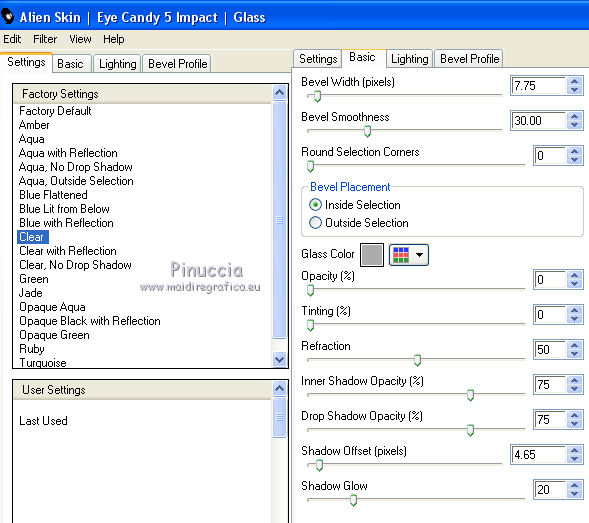
Cambia la modalità di miscelatura di questo livello in Luminanza.
30. Immagine>Aggiungi bordatura, 2 pixels, simmetriche, colore chiaro di sfondo.
31. Livelli>Duplica.
Immagine>Ridimensiona, all'88%, tutti i livelli non selezionato.
32. Attiva il livello inferiore.
Immagine>Capovolgi.
Regola>Sfocatura>Sfocatura radiale, con i settaggi standard.

33. Immagine>Aggiungi bordatura, 10 pixels, simmetriche, colore chiaro di sfondo.
34. Attiva lo strumento Bacchetta magica 
e clicca nel bordo da 10 pixels per selezionarlo.
Effetti>Effetti 3D>Smusso a incasso.

Selezione>Deseleziona.
35. Apri il tube della donna e vai a Modifica>Copia.
Torna al tuo lavoro e vai a Modifica>Incolla come nuovo livello.
36. Immagine>Ridimensiona, al 65%, tutti i livelli non selezionato.
37. Effetti>Effetti di immagine>Scostamento.

38. Livelli>Duplica.
Effetti>Effetti di distorsione>Vento - da sinistra, intensità 100.

Livelli>Disponi>Sposta giù.
39. Attiva il livello superiore.
Apri il file con il testo (o scrivi un tuo testo), e vai a Modifica>Copia.
Torna al tuo lavoro e vai a Modifica>Incolla come nuovo livello.
40. Immagine>Ridimensiona, al 120%, tutti i livelli non selezionato.
41. Effetti>Effetti 3D>Sfalsa ombra, colore chiaro di sfondo.

42. Immagine>Ruota per gradi - 45 gradi a sinistra.

Posiziona  il testo come preferisci. il testo come preferisci.
43. Firma il tuo lavoro su un nuovo livello.
44. Livelli>Unisci>Unisci tutto e salva in formato jpg.
Il tube di questa versione è di Azalée


Se hai problemi o dubbi, o trovi un link non funzionante, o se vuoi mandarmi la tua versione, scrivimi.
10 Maggio 2015
|
